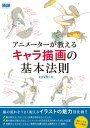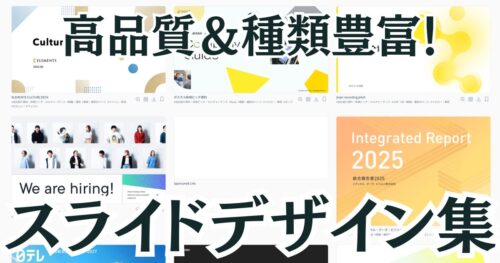難しいアニメーション制作の必要はもうない。Adobe Animateを使えば、たった2枚のイラストから簡単に動画を作成できる。この記事では、Animateの基本から応用技術まで、わかりやすく解説します。
Adobe Animateとは?
元Flash、現在はAnimateという名前になります。(オタク御用達のお店の名前と同じでややこしいですね)
体感としての感想はAfter Effects+Illustratorという感じです。
独特の機能としてはやはり「トゥイーン機能(アニメ業界用語では中割り)」です!
これがあるおかげでイラスト3枚だけで幅広い動きができるようになります!
Animateは簡単なアニメーションしかできない?
このイベントに参加する前はAnimateで作れるのはミニキャラだけと思っていました。
今は頭身が高いキャラクターの映画でも、Animateが使われているみたいです!複雑な動きにも対応していますね。
例:映画「クラユカバ」
動きが単調にある場合はどうしたらいい?
ディズニーアニメの「キャラクターに命を吹き込む12の原則」を使う!
12の原則とは以下になります。
① Squash and Stretch (潰しと伸ばし)
② Anticipation (予備動作)
③ Staging (演出)
④ Straight Ahead Action and Pose-to-Pose Action(逐次描きと原画による設計)
⑤ Follow Through and Overlapping Action (あと追いの工夫)
⑥ Slow In and Slow Out (両端詰め)
⑦ Arcs (運動曲線)
⑧ Secondary Action (副次アクション)
⑨ Timing (タイミング)
言葉で見てもわからないと思うので動画もぜひ参考にしてみてください!
潰しと伸ばしだけでもグッと表現が広がります!
平面で動かしていた方は是非挑戦してみてください!
最初はどういう動きの練習をしたらいい?
最初は
・イラスト1枚の場合:縦揺れ
・イラスト2枚:ジャンプ
から練習するといいそうです!
コマ打ちってなに?
アニメーションでは「2コマ打ち」、「3コマ打ち」という言葉があります。
こちらは「2コマに一回表示する」、「3コマに一回表示する」という意味です。
アニメーションは基本のフレームレートが24fpsとされているので、
2コマ打ち、3コマ打ちとはつまり、12fps、8fpsのことになります。
シンプルに言うと「あえてカクカク動かしてアニメ風の表現」となります!
Twitterでわかりやすい比較動画があったので参考にしてください!
実践あるのみ!あおぱんださんが配布しているテンプレートで自分が描いたキャラを動かそう!
この動画の備考欄に素材データが配布されています!
「素材データがあっても難しそう…」という方もいるかもしれませんが
やることは自分のイラストを描くだけ!
モーションは素材データにあるのでそれだけで動きます!
実際に作成したアニメーションはこちら!
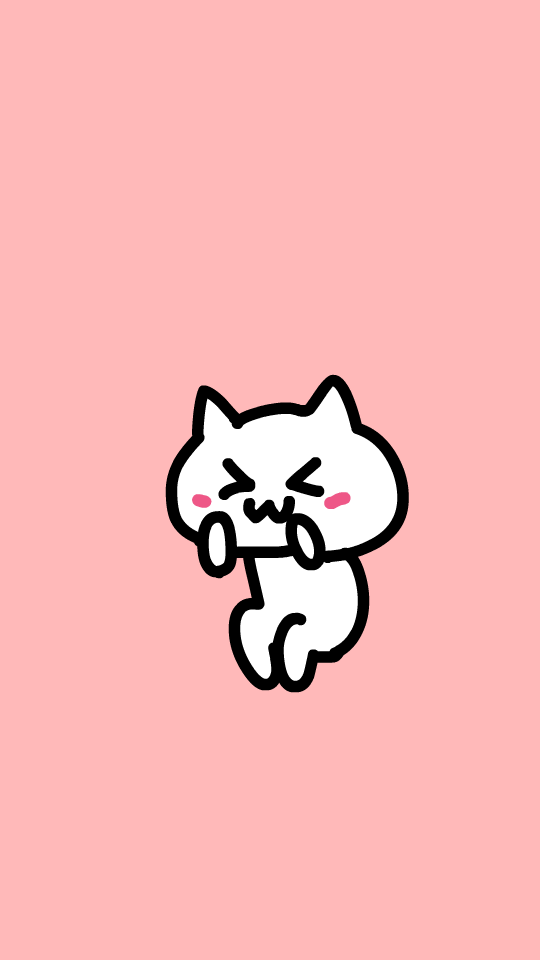
めっちゃ可愛くないですか〜〜〜〜!???
2枚イラストを描くだけで出来ちゃいます!!
ぜひ素材をダウンロードして試してみてください!
まとめ
Animateは、中割り機能があるので少ない枚数で動きがつけれます!
Photoshopにもトゥイーン機能はありますが、断然Animateのほうが楽だと思います!
これを機に一緒にAnimateを触っていきましょう!